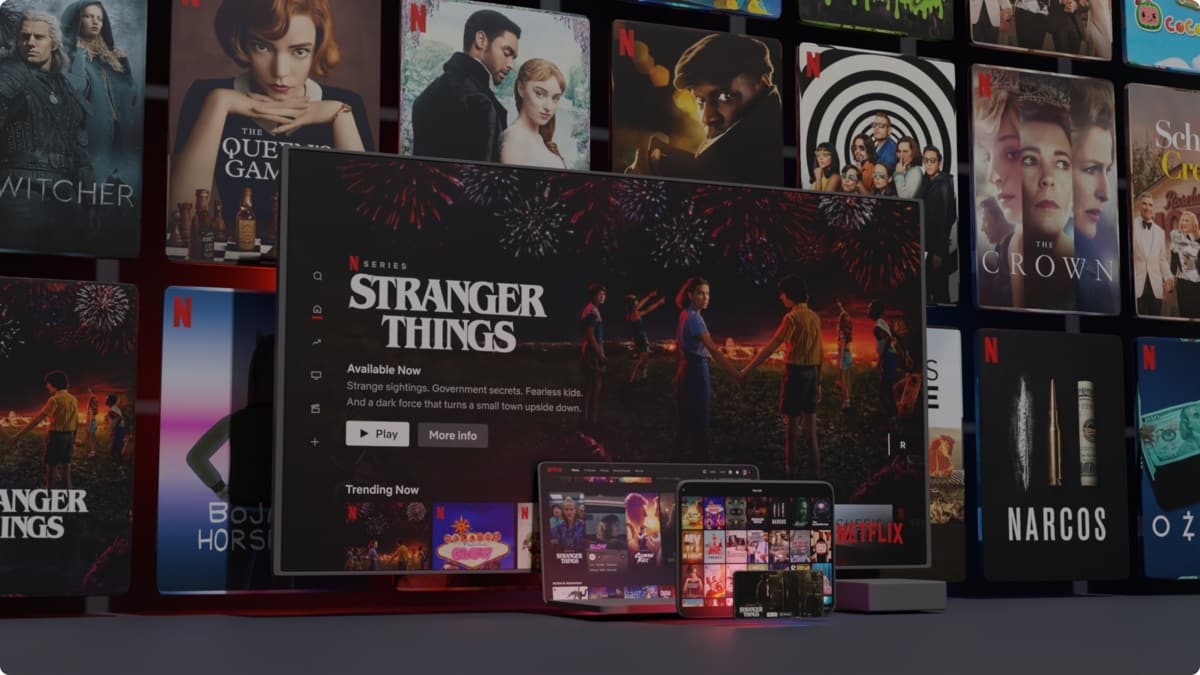
Nakon što je krunisan kao jedan od najvažnijih streaming servisa, Netflix dodaje nove funkcije i proširuje svoj katalog. Ova platforma omogućava korisnicima da gledaju filmove, serije, animirane serije i dobar broj dokumentarnih filmova, čemu se pristupa putem aplikacije i web stranice.
Netflix-u je potreban internet za pristup svom sadržaju, iako ga neće uvijek biti potrebno da bi mogao vidjeti dio dostupnog sadržaja. Trenutno, ako imate nalog, možete vidjeti bilo koji fajl koji je hostovan i nastavite gledati tamo gdje ste prošli put stali.
Možete li gledati Netflix bez interneta? Odgovor je da. Nije potrebno da ih preuzimate u potpunosti da biste vidjeli bilo koji fajl, bilo da se radi o filmu, seriji ili drugom. Ovo će nam, na primjer, omogućiti da ga vidimo, iako se mora reći da neće biti kompletan jer nije u potpunosti preuzet.
Sve zahvaljujući djelimičnom preuzimanju
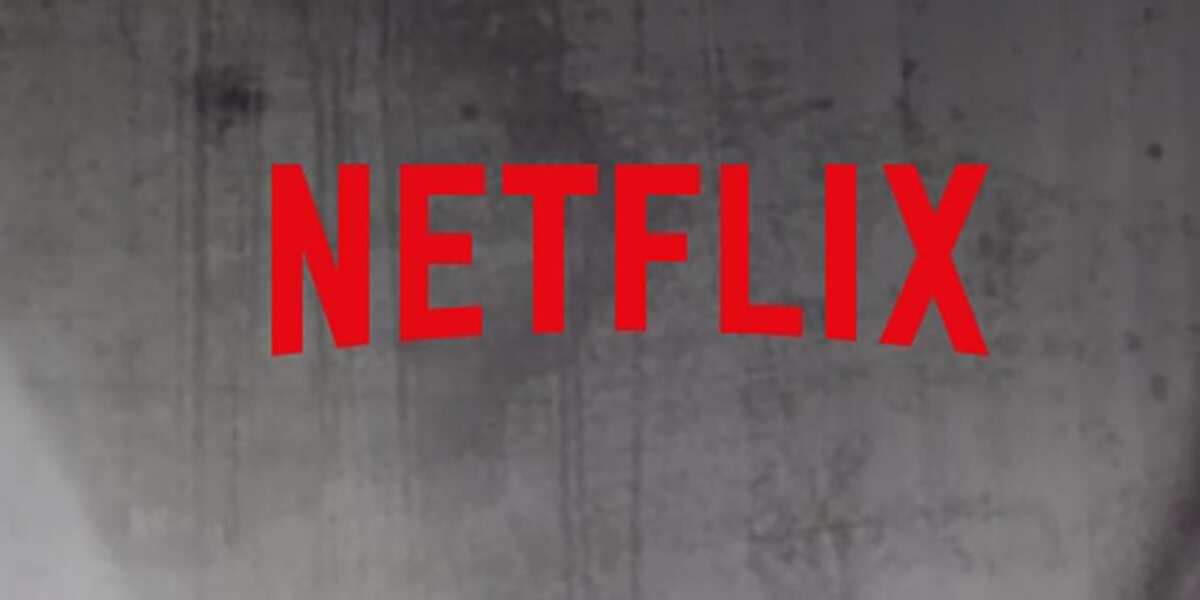
Djelomično preuzimanje je došlo na Netflix pa ako ste preuzeli postotak možete vidjeti bilo šta kada dođe do određenog dijela. Ovu funkciju koristi mnogo ljudi, koji su to vidjeli i posebno koriste kada su daleko od kuće.
Uvijek koristite WiFi ako želite da preuzmete bilo koju Netflix datoteku, jer ako je težina prevelika, brzina prijenosa podataka će ponestati prilično brzo. Ako ste u potpunosti preuzeli datoteku, nećete morati da se povežete da biste videli šta ste preuzeli sa aplikacije/weba.
Ovu metodu naširoko koriste milioni ljudi koji imaju nalog, to ponekad ubrzava učitavanje nekih video zapisa, jer zahteva stabilnu vezu i minimalno 6 megabajta ili više. Ovaj fajl će biti dostupan na telefonu, ali ako to uradite na računaru, ići će u fasciklu za preuzimanje.
Kako preuzeti sadržaj na Netflixu
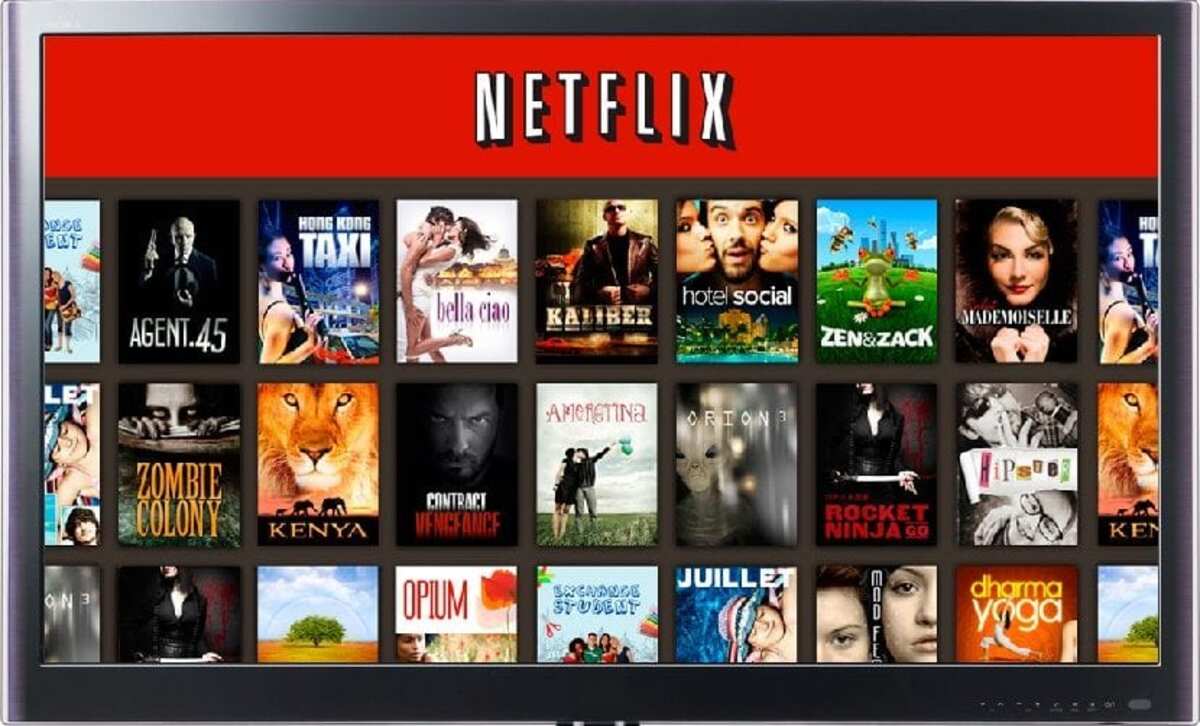
Trenutno nisu svi naslovi dostupni za preuzimanje, iako ih ima dosta, pa ćete moći vidjeti mnoge od njih. Korisnik ima ovu opciju kada pristupi tom filmu, seriji ili dokumentarcu, tako da morate samo dobro pogledati.
Prilikom preuzimanja imajte na umu da će odredište biti mape vlastite Netflix aplikacije, ako je film biće u filmovima, ako je serija, ići će u drugu mapu. Po pravilu, najbolje je da ako je već preuzet, kopirate tu datoteku i odnesite ga na drugo mjesto, uključujući video folder na telefonu.
Za preuzimanje bilo kojeg Netflix sadržaja, Učinite sljedeće:
- Pokrenite aplikaciju na Android telefonu
- Kada otvorite, idite na seriju, film ili dokumentarac i u opisu ćete imati dugme za preuzimanje, kliknite na njega i pričekajte da preuzimanje počne
- Ovaj fajl ima približan datum trajanja, neće uvijek biti dostupan pa je dobro da obratite pažnju na koji dan će prestati biti dostupan, kao da je iznajmljivanje tog filma kao što ste uradili u videoteci
Kada odete na preuzimanje, imate opciju da to učinite u nižem kvalitetu ili superiorniji, ovisno o odabranom će težiti više ili manje. Kvalitet slike je važan, pa se odlučite za onu koja je srednjeg opsega kako biste je mogli vidjeti bez pikseliranja.
Da preuzmete datoteku u boljem ili nižem kvalitetu, uradite sljedeće na svom telefonu: otvorite aplikaciju Netflix, zatim idite na meni, skrolujte dole i dodirnite Postavke aplikacije, pod “Preuzimanja”, odaberite “Kvalitet videa”, imate dvije opcije, a to su “Standardno” i “Visoka”.
Pogledajte već preuzet naslov
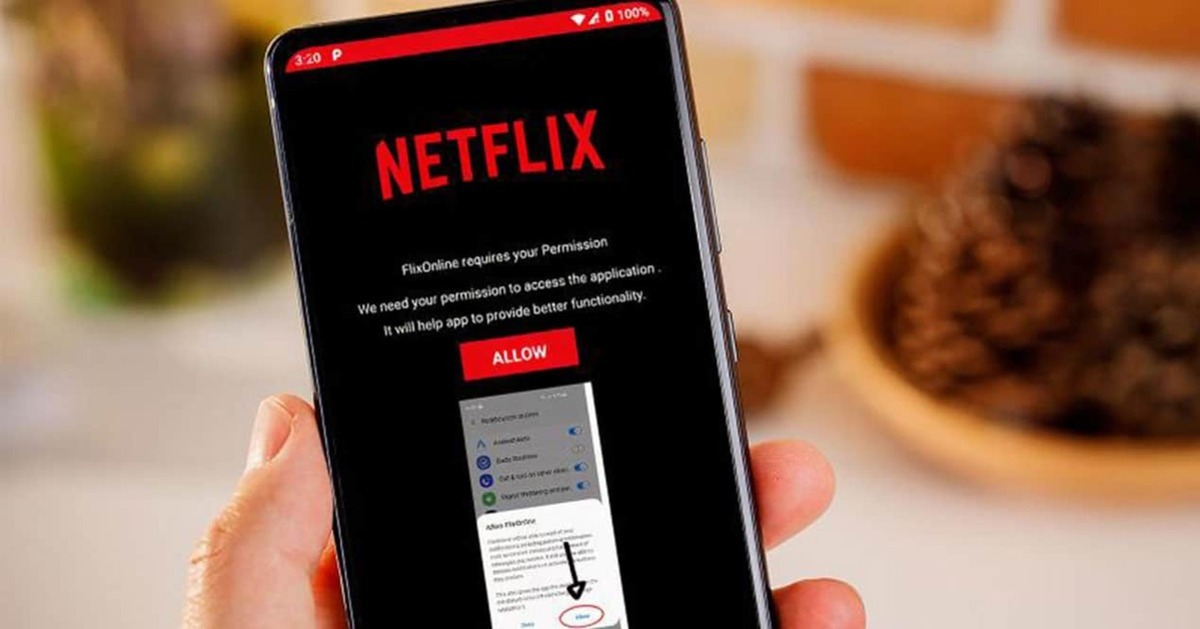
Netflix prilikom preuzimanja naslova pohranjuje ga u vlastiti root, tako da ne morate sami da pristupate svom uređaju. Aplikacija je prilično kompletna, preuzete datoteke će biti izbrisane kada istekne vrijeme njihovog važenja.
Ako ste prethodno preuzeli datoteku, fascikla će vam pokazati nekoliko podmapa, koje će aplikacija automatski kreirati. Ovo će takođe biti vidljivo u pretraživaču, ako unesete videćete naslov u odgovarajući folder i sve naručeno ako ste preuzeli nekoliko naslova.
Da pogledate preuzeti naslov na Netflixu, slijedite ovaj korak:
- Otvorite aplikaciju Netflix na svom uređajubilo da se radi o telefonu ili tabletu
- Kliknite na “Menu” i kliknite na “Moja preuzimanja”, kada uđete u film, seriju ili dokumentarac i kliknite na “Play”, odmah pored naslova
- Da biste ga zaustavili, imate dugme za pauziranje ili trajno zaustavljanje što će se vidjeti u plejeru telefona
To je brz način da gledajte bilo koji Netflix sadržaj bez potrebe za internetskom vezom, čime se štedi i baterija i podaci. Ako ste jedan od korisnika koji želi da gleda bilo koji naslov bez ometanja, to je dobra opcija, kao i stavljanje telefona u režim rada u avionu.
Upoznajte naslove koji su dostupni za preuzimanje
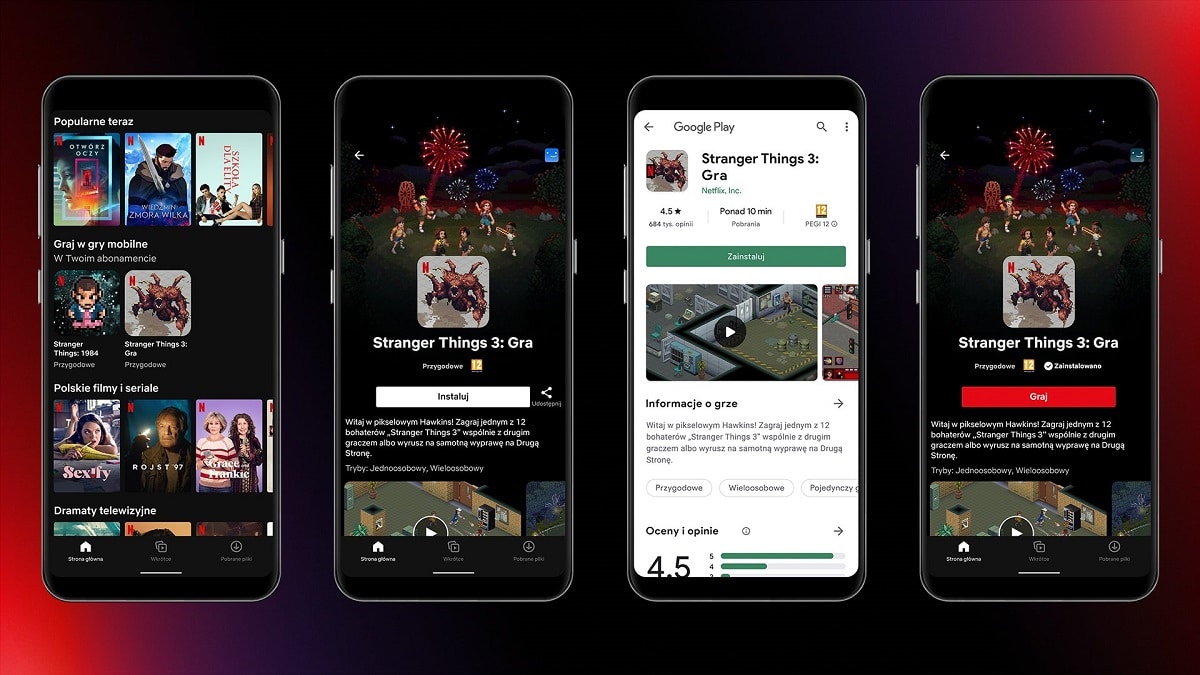
Imate priliku da vidite koji su filmovi, serije i dokumentarni filmovi dostupni za preuzimanje, jer se sećate da nisu svi za preuzimanje. Ako pokušate pronaći link za preuzimanje u nekim naslovima, možda se neće pojaviti jer neće biti dostupan za preuzimanje, ovo je ograničeno samim Netflixom
Netflix možete gledati bez interneta sve dok ste preuzeli veliki postotak, tako da ako niste preuzeli nijednu od njih, nećete imati opciju da je vidite bez WiFi mreže ili podataka. Moguće je da ćete ga vidjeti kada se povežete na svoju tarifu ili kod kuće.
Da biste saznali koji su naslovi dostupni za preuzimanje, Učinite sljedeće:
- Pokrenite aplikaciju Netflix na svom uređaju
- Odaberite "Dostupno za preuzimanje" u Netflix meniju i sada će vam pokazati sve one koje su dostupne za preuzimanje
- I to je to, tako je lako znati koji je sadržaj dostupan na platformi za preuzimanje
